自从得知了小编懂得win10装win7的方法之后,就陆续有不少网友问小编要这个方法,小编也知道大家不喜欢现在的操作系统,因为小编也不喜欢它。既然大家都想要win10装win7,那么小编就把方法告诉大家好了。
最近不少网友都在打听win10装回win7要怎么做,可能大家是用不惯win10系统吧,不得不说这是一个非常尴尬的问题,小编也曾经有过这样的阶段。既然大家需要win10装回win7的方法,那小编就告诉大家好了。
更多安装方法查看:http://www.958358.com/jiaocheng/26423.html
1、为了把win10装回win7,我们需要先下载windows764位旗舰版系统的镜像文件,下载好之后解压出来,放在D盘
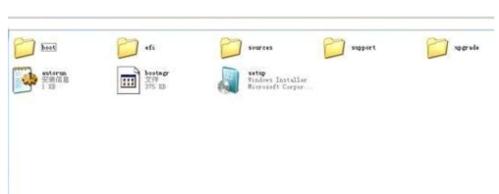
win10装回win7载图1
2、进入win10系统设置界面
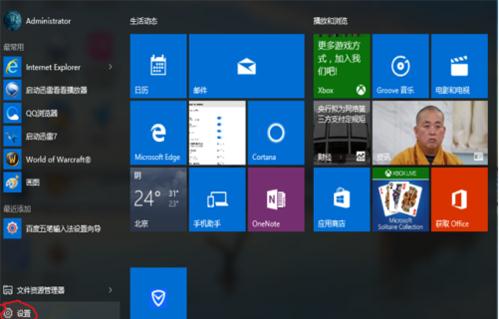
win10装回win7载图2
3、点击“更新和安全”
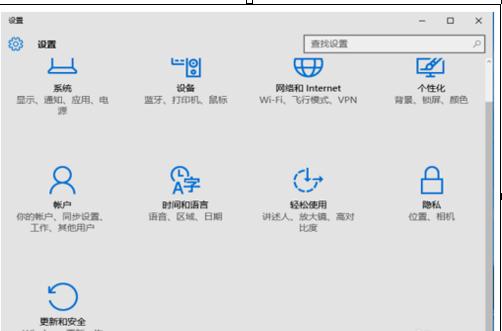
win10装回win7载图3
4、进入“恢复”选项卡,在高级启动选项那里点击“立即重启”
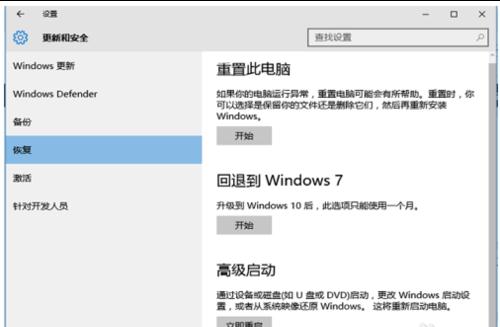
win10装回win7载图4
5、在高级选项那里,依次选择“疑难解答——高级选项——命令演示符”
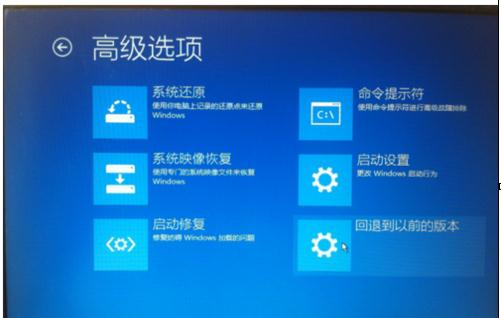
win10装回win7载图5
6、输入D:win7sourcessetup.exe,然后按回车(ps:如果系统镜像文件不是放在D盘的话,就不能输入“D:”,而是应该输入系统文件所在盘符)
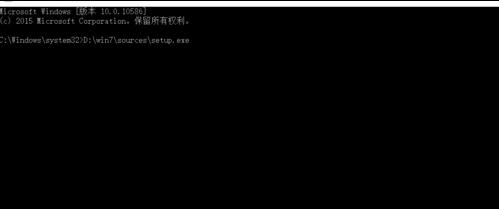
win10装回win7载图6
7、成功进入安装界面了,这里就不用小编教了吧?按照自己需要的设置去设置吧!

win10装回win7载图7
8、设置完成之后,系统就安装好了!

win10装回win7载图8
Copyright ©2018-2023 www.958358.com 粤ICP备19111771号-7 增值电信业务经营许可证 粤B2-20231006